在Word文档中,我们时常会用到文本框和图形来丰富内容,使其更加生动、直观。然而,在处理多个文本框和图形时,逐一选择和操作往往会耗费大量时间,降低工作效率。那么,有没有一种快速选中并组合多个文本框图形的方法呢?答案是肯定的!接下来,就让我们一起深入探讨,揭秘如何在Word中轻松实现这一操作,让你的文档编辑变得更加高效便捷。
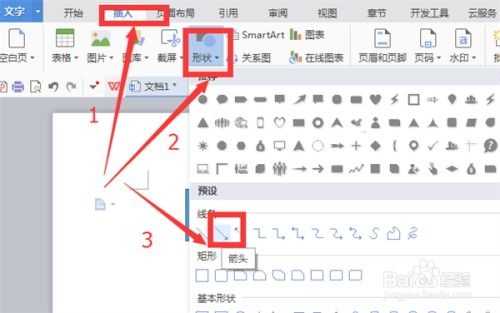
在日常的文档编辑中,文本框和图形扮演着至关重要的角色。它们不仅能够增强内容的可读性,还能让读者更加直观地理解我们的意图。然而,当我们在文档中插入多个文本框和图形后,就会发现,逐一选择并调整它们的位置、大小和格式,无疑是一项繁琐且耗时的任务。这时,我们不禁要问:是否有一种方法,能够让我们快速地选中并组合这些文本框和图形,从而大幅提升编辑效率呢?

答案是肯定的。在Word中,通过简单的操作,我们就可以实现快速选中并组合多个文本框图形的目标。这一技巧不仅适用于文本框和图形,还同样适用于其他可组合的对象,如图片、图表等。掌握了这一方法,你就能在文档编辑中游刃有余,轻松应对各种复杂的布局需求。
首先,我们要了解的是,如何快速选中多个文本框和图形。在Word中,我们可以通过以下两种方式来实现这一目标:
方法一:使用鼠标框选。这是最直接、最简单的方法。你只需要将鼠标指针移动到文档的空白区域,然后按住鼠标左键不放,拖动鼠标框选你想要组合的文本框和图形。在拖动的过程中,你会发现,被选中的对象会以高亮显示,这表明它们已经被成功选中。
方法二:使用选择窗格。对于文档中对象较多的情况,使用鼠标框选可能会不太方便。这时,我们可以借助Word的“选择窗格”功能来快速选中多个对象。首先,我们需要打开“选择窗格”面板。在Word的菜单栏中,依次点击“开始”选项卡、“选择”组中的“选择窗格”按钮,即可打开该面板。在“选择窗格”面板中,我们可以看到文档中所有对象的列表。通过勾选或取消勾选相应的复选框,我们可以快速选中或取消选中对象。
接下来,我们来看看如何组合选中的文本框和图形。在Word中,组合对象的方法非常简单。你只需要在选中多个对象后,右键点击其中一个对象,然后在弹出的快捷菜单中选择“组合”命令即可。此时,被选中的对象会被组合成一个整体,你可以像操作一个对象一样移动、缩放和旋转它们。
需要注意的是,组合后的对象在某些方面会表现出一些特殊的行为。例如,当你尝试移动组合对象时,你会发现,整个组合会作为一个整体进行移动,而不是单个对象分别移动。同样地,当你对组合对象进行缩放或旋转操作时,整个组合也会作为一个整体进行变化。这些特性使得组合对象在处理复杂布局时更加高效、方便。
此外,组合对象还具有一些其他的优点。例如,通过组合对象,我们可以将多个分散的对象合并成一个整体,从而简化文档的结构。这对于文档的美观性和可读性都是有益的。同时,组合对象还可以帮助我们更好地控制对象之间的相对位置。在编辑文档时,我们可能会遇到需要调整对象位置的情况。如果对象之间没有相互关联,那么调整起来就会非常麻烦。而如果将它们组合成一个整体,就可以通过移动组合对象来同时调整多个对象的位置,从而大大提高编辑效率。
当然,组合对象也有一些限制和注意事项。例如,组合后的对象无法单独编辑。如果你需要对组合中的某个对象进行修改,就需要先取消组合。这可能会带来一些额外的操作步骤。另外,由于组合对象会作为一个整体进行移动和缩放等操作,因此在使用时需要注意不要误操作导致整个布局混乱。
除了上述的基本操作外,Word还提供了一些其他的高级功能来帮助我们更好地处理文本框和图形。例如,通过“对齐”和“分布”功能,我们可以确保多个对象在文档中整齐地排列;通过“层叠”和“旋转”功能,我们可以创建出更加复杂和有趣的布局效果。这些功能的灵活使用将极大地丰富我们的文档编辑手段和提高工作效率。
综上所述,掌握快速选中并组合多个文本框图形的方法对于提升Word文档编辑效率至关重要。通过了解并熟练掌握上述技巧和方法,我们可以更加高效地处理文档中的多个对象,从而创造出更加美观、直观的文档内容。无论是撰写报告、制作简历还是设计海报等任务,这些技巧都将成为我们得力的助手。
因此,如果你还在为处理Word文档中的多个文本框和图形而烦恼的话,不妨尝试一下上述方法吧!相信它们一定会让你的文档编辑工作变得更加轻松、愉快。同时,也希望你能够不断探索和尝试Word中的其他功能和技巧,不断提升自己的文档编辑能力。在这个信息化时代里,让我们用更加高效、便捷的方式去表达我们的思想和创意吧!
28.11M三星手机助手安卓版
67.47M魔耳国际英语安卓版
40.44M华为红包助手软件
67.01M糗事百科最新版
43.31M搬小凳
4.28M建筑工大战僵尸无敌版
43.91M英雄战魂
12.71M卓木鸟二手车app
41.11M三生问道
4.85Mdiskdigger照片恢复专业版
本站所有软件来自互联网,版权归原著所有。如有侵权,敬请来信告知 ,我们将及时删除。 琼ICP备2024021917号-15